Sådan skjuler du netværksshares og harddiske fra menuen Send til i Windows 8 og Windows 7
Send til menuen indeholder en liste af lokale og netværksdrev tilgængelige på din pc. Hvis du ikke bruger denne funktion, kan du deaktivere harddiskene i menuen Send til. Det vil fremskynde menuen lidt og vil gøre den mindre rodet. Personligt har jeg ikke sendt noget til det lokale drev selv én gang i mit liv, fordi jeg altid sender det til en undermappe. Lad os se, hvordan du deaktiverer harddiske og forhindrer dem i at blive vist i menuen Send til.
Opførslen af menuen Send til kan ændres med en simpel justering af registreringsdatabasen. Gør følgende for at skjule drev:
- Åben Registreringseditor.
- Gå til følgende registreringsdatabasenøgle:
HKEY_CURRENT_USER\Software\Microsoft\Windows\CurrentVersion\Policies\Explorer
Tip: Sådan springer du til den ønskede registreringsnøgle med et enkelt klik.
Hvis du ikke har sådan en registreringsnøgle, skal du bare oprette den. - I højre rude skal du oprette en ny DWORD-værdi med navnet NoDrivesInSendToMenu. Indstil den til 1.

- Luk Registreringseditor og genstart Explorer-skallen. I nogle tilfælde kan det være nødvendigt genstart Windows.
Nu vil dine drev blive skjult fra menuen Send til.
Før:
Efter: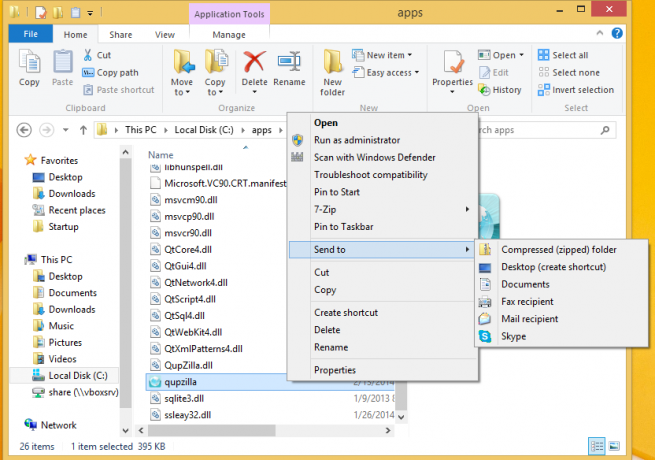
Bemærk, at denne indstilling kun påvirker den aktuelle bruger. Hvis du har en anden brugerkonto, vil den fortsætte med at vise drev i menuen Send til.
